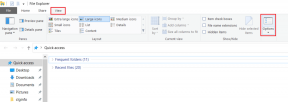5 лучших настроек и советов для Samsung Galaxy Buds Pro
Разное / / November 29, 2021
Samsung Galaxy Buds Pro наушники привносят в ваш стол удивительный набор функций. Эти беспроводные наушники - первые наушники от Samsung с функцией активного шумоподавления (ANC) и пространственным звуком. А такие функции, как Ambient Sound, в конечном итоге добавляют наушникам изюминку. Однако, если вы хотите извлечь максимальную пользу из этих наушников, вы должны знать все настройки наушников Samsung Galaxy Buds Pro.

К счастью, наушники Samsung Galaxy Buds Pro (и сопутствующее приложение) просты в эксплуатации. А с правильными настройками в нужном месте вы сможете максимально раскрыть потенциал этих беспроводных наушников.
Читайте дальше, чтобы узнать о некоторых из лучших рекламных трюков с настройками, которые можно применить к наушникам Samsung Galaxy Pro. Но сначала,
- Получил Samsung Galaxy S21? Посмотрите эти крутые аксессуары
- Посмотрите эти классные беспроводные зарядные устройства для вашего телефона Samsung и наушники
1. Ace the Touch & Hold Action
Вы уже должны знать, что наушники Galaxy Buds Pro оснащены чувствительной сенсорной панелью. Используя их, вы можете легко управлять воспроизведением. А если звонок поступает, вы можете получить его одним касанием.

Samsung дает вам дополнительную возможность настроить действие касания и удержания наушников. На данный момент вы можете переключаться между пробуждением Биксби и настройкой уровней громкости.
Для этого откройте приложение Wearable на своем мобильном телефоне и нажмите на опцию Touch and hold. Оказавшись внутри, выберите нужный вариант. Здесь вы должны помнить, что если вы выберете параметр громкости левого бутона, вы не сможете выбрать вариант для правого, поскольку он будет автоматически делегирован тому же самому.

Однако, если вы решите использовать голосовое управление для левого наушника, у вас есть возможность выбора между Spotify и Noise Controls справа.
Мы чувствовали, что выбор Noise Controls был лучшим вариантом, поскольку он давал нам более точный контроль для переключения между ANC и Ambient Sound на наших руках (ой, пальцы).
2. Настроить действия блокировки
Сенсорные панели Galaxy Buds Pro очень чувствительны и временами могут раздражать. Например, если вы слушаете какую-то музыкальную композицию и случайно дотронетесь рукой до сенсорной панели, песня может либо приостановиться, либо перейти к следующей.
К счастью, довольно легко заблокировать тачпады, когда вы не хотите отвлекаться. Для этого откройте приложение Wearable на телефоне и переключите переключатель «Блокировать касания».

В следующий раз, когда вы захотите, чтобы они работали в обычном режиме, отключите эту функцию. И угадайте, если вы часто используете эту функцию, у вас может быть ее виджет на главном экране. Таким образом вы сможете избежать открытия приложения и сэкономить драгоценное время.
Чтобы добавить виджет, нажмите и удерживайте на главном экране и выберите «Виджеты» в меню. Затем найдите Galaxy Buds Pro и выберите второй вариант.
3. Включить обнаружение шума
Одна из инновационных функций Galaxy Buds Pro - распознавание голоса. Когда он включен, он автоматически переключается на функцию окружающего звука, когда внешние микрофоны обнаруживают ваш голос. Естественно, эта функция пригодится, если вы не хотите пропустить, чтобы кто-то разговаривал с вами, когда у вас есть наушники.
Самое приятное то, что вы можете настроить время. Например, если вы хотите, чтобы ваши наушники как можно скорее переключились на воспроизведение музыки.


Для этого нажмите на «Обнаружение голоса», чтобы включить его. Затем нажмите на карточку и выберите 5-секундный вариант. Таким образом, бутоны вернутся в режим по умолчанию, если они не распознают ваш голос в течение примерно 5 секунд.
Также на Guiding Tech
4. Настройте уровни контроля шума
Возможно, для вас не будет сюрпризом, если мы скажем, что Galaxy Buds Pro поставляется с окружающим звуком и активным шумоподавлением. И, как и большинство дополнительных функций, эти две функции также можно настроить. Например, если вам не нужна полная герметизация, вы можете выбрать настройку «Низкий» для ANC в разделе «Контроль шума».


Точно так же вы также можете настроить функцию окружающего звука. Например, если вы хотите получить минимальный уровень шума, вам нужно перетащить ползунок до минимума.
5. Отключить нежелательные уведомления
Уведомления по телефону - это одновременно и благо, и проклятие. И, честно говоря, постоянный перезвон может отвлекать, если вы занимаетесь тяжелой работой. В то же время вы не должны упускать из виду важные уведомления.
Чтобы выбрать, какое приложение может отвлекать вас, когда вы носите наушники, перейдите к параметру «Читать уведомления вслух» в приложении.

Это покажет вам разрешенные приложения. Чтобы отключить определенное приложение, переведите переключатель рядом с ним.
Затем коснитесь раскрывающегося списка, как показано на скриншоте ниже, и выберите Все.


Установите переключатель рядом с приложением, для которого вы хотите включить уведомления. Все просто, правда?
Также на Guiding Tech
Умное прослушивание
Помимо вышеперечисленного, приложение-компаньон Galaxy Buds Pro позволяет вам поиграть со многими функциями, такими как пространственный звук и игровой режим. Однако Find My Buds - самая важная функция, которую нужно держать включенной.
Функция Find My Buds в приложении Wearable проста и понятна и позволяет вам находить почки в вашем доме или офисе. Это заставляет ваши бутоны издавать серию звуковых сигналов при срабатывании. Единственная загвоздка в том, что телефон и наушники должны оставаться на связи.
Однако самая важная особенность - это Samsung SmartThings'Функция поиска (SmartThings - это приложение для продуктов Samsung для умного дома). Когда он включен, он показывает вам расположение бутонов на карте. Так что, даже если вы оставили их в офисе, вам не придется терять душевный покой. Единственная загвоздка в том, что вам нужно часто синхронизировать расположение бутона.